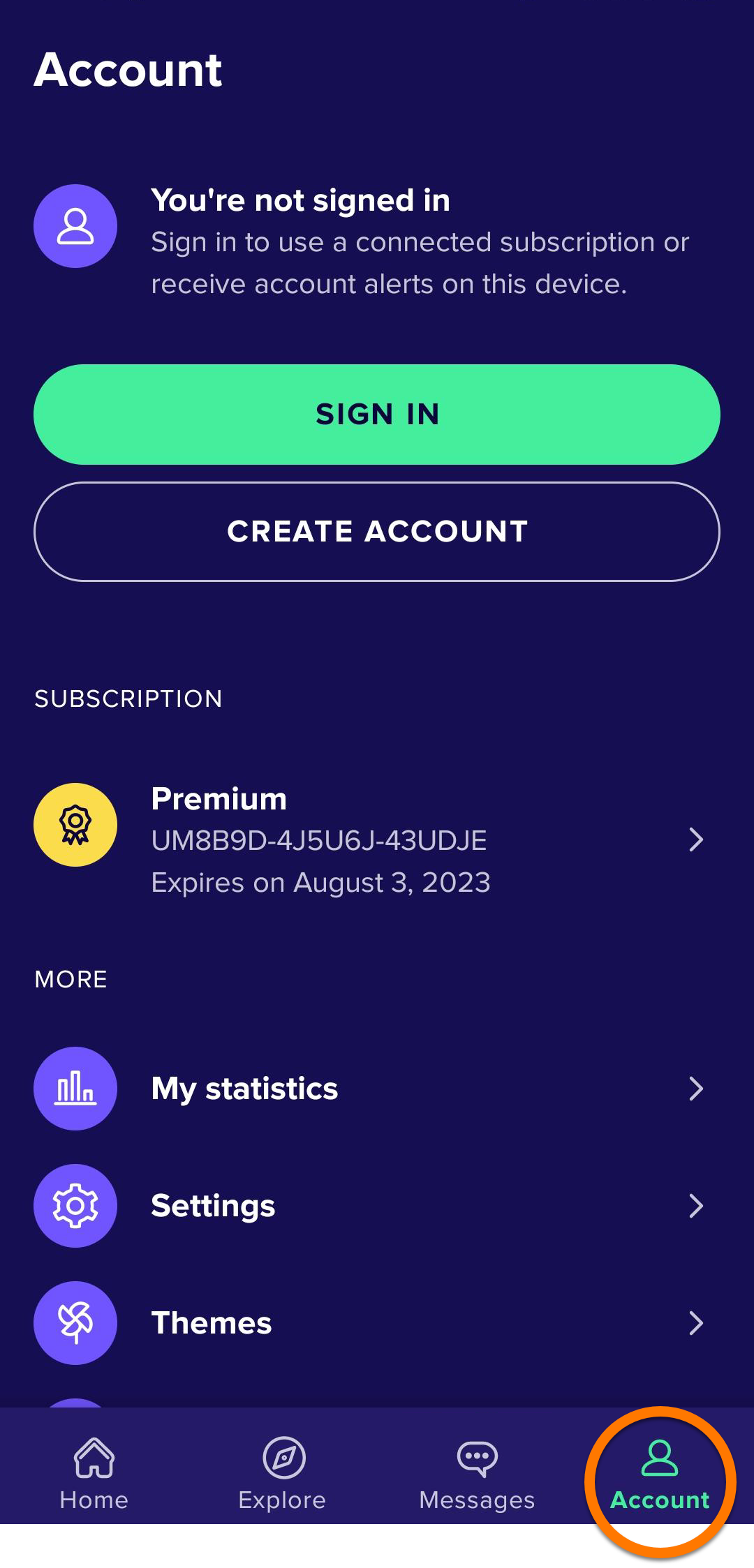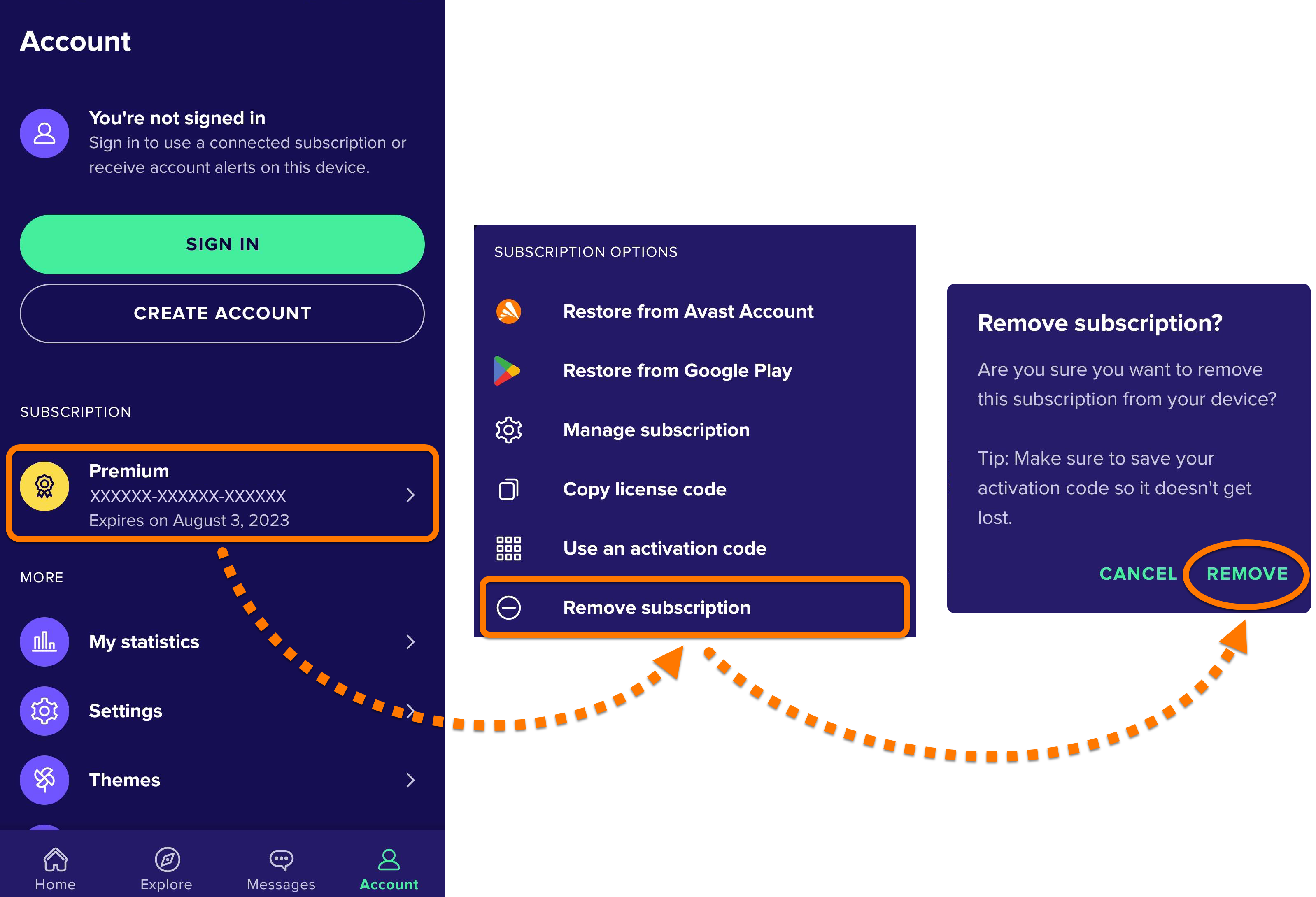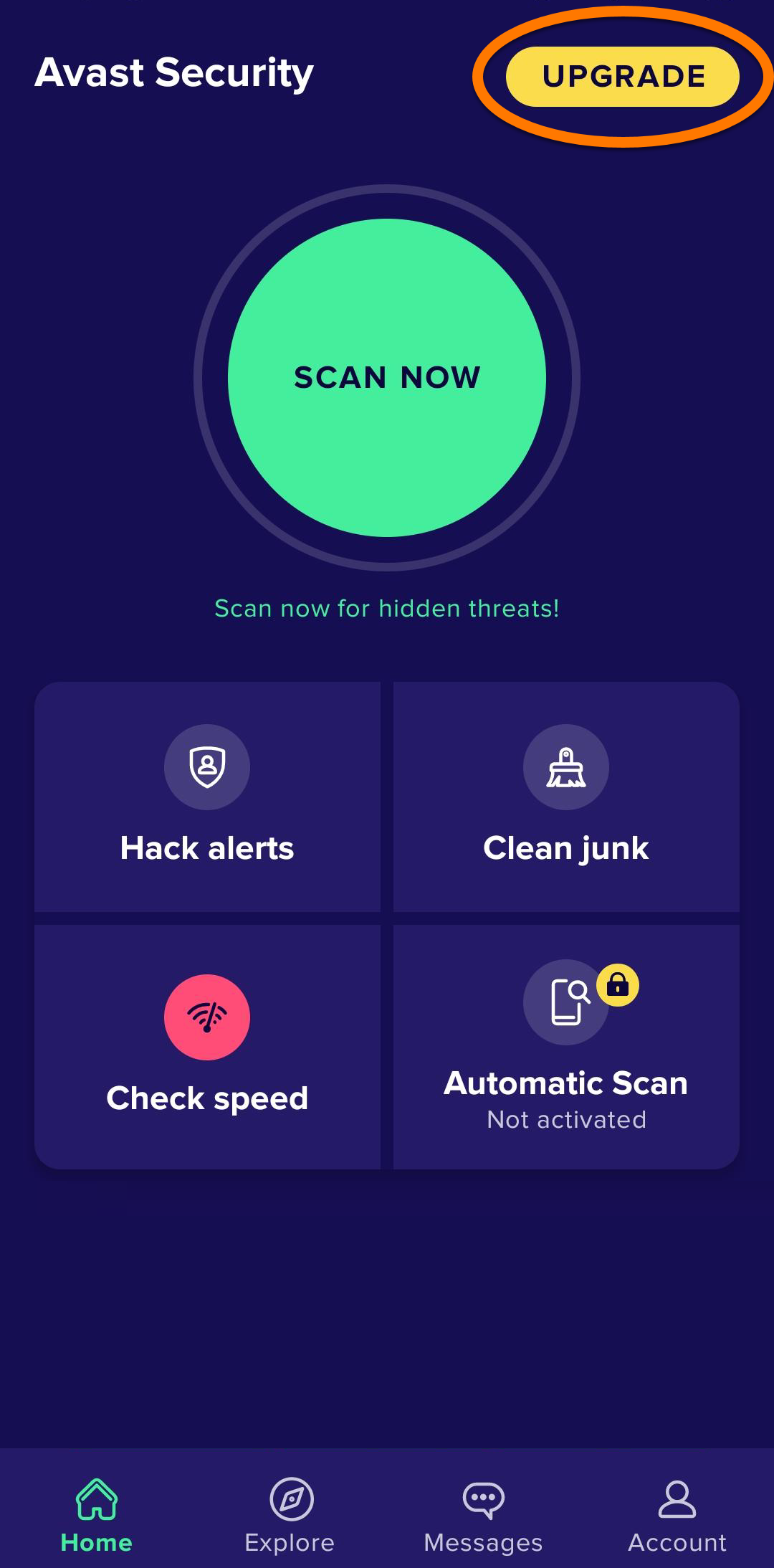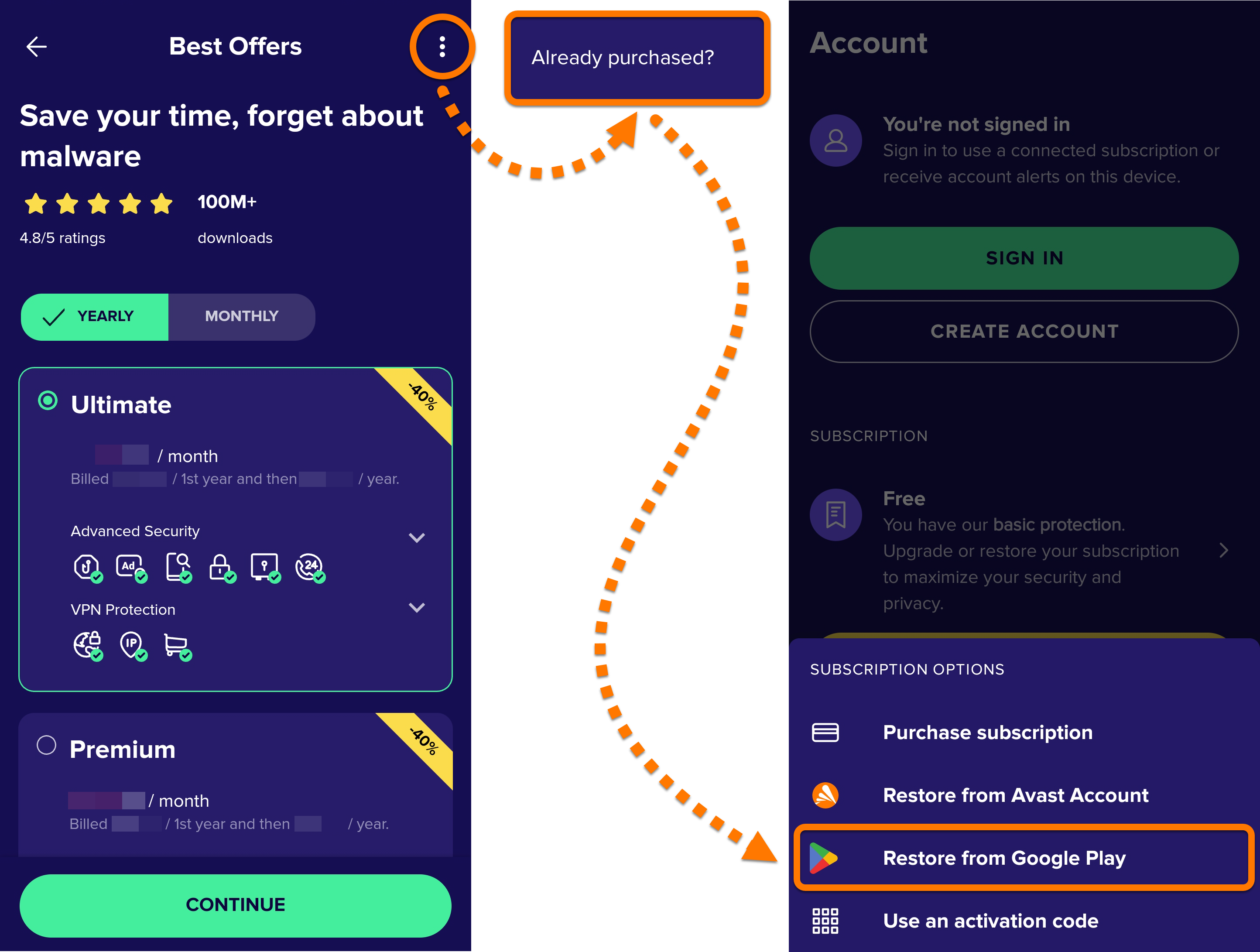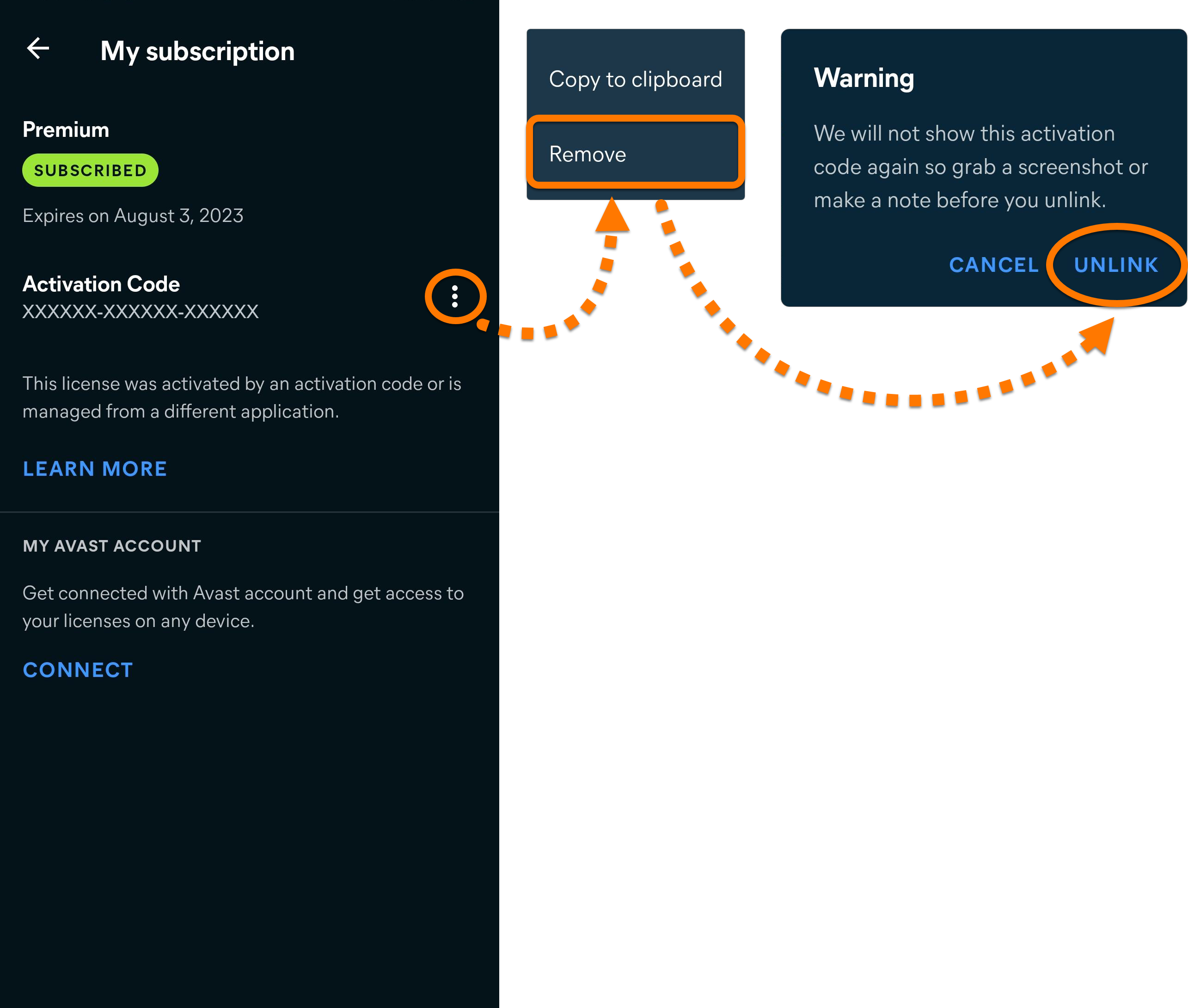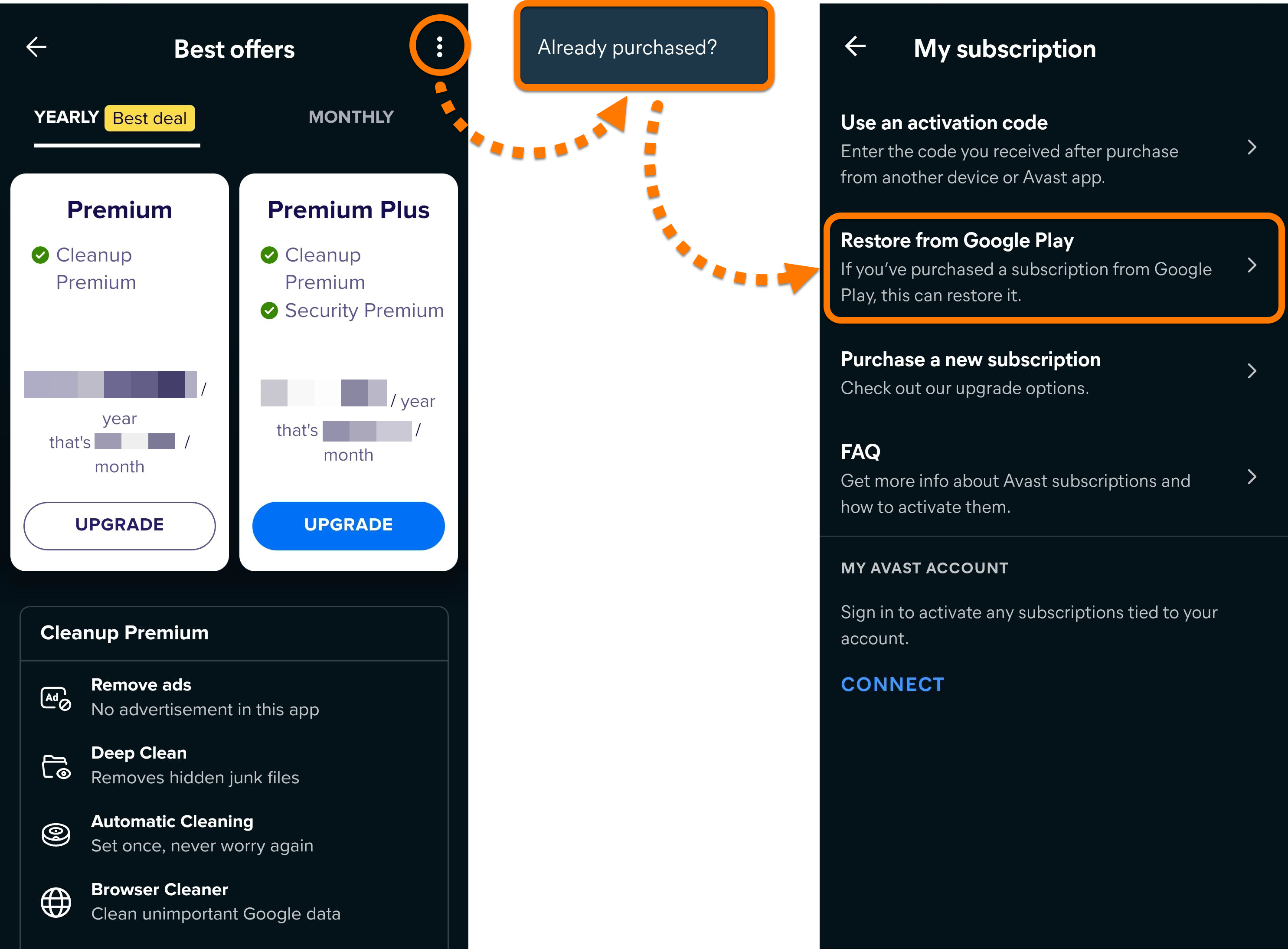Cet article explique comment transférer votre abonnement Avast d’un appareil Android à un autre et comment restaurer un abonnement acheté via Google Play Store.
Transférer votre abonnement
- Ouvrez Avast Mobile Security et appuyez sur
 Compte.
Compte. 
- Assurez-vous d’être déconnecté de votre compte Avast. Si vous êtes connecté, appuyez sur l’icône de Déconnexion à droite de vos identifiants de compte Avast, puis appuyez sur Oui, déconnecter.
- Notez votre code d’activation.

- Sélectionnez votre abonnement, puis appuyez sur Supprimer l’abonnement ▸ Supprimer pour confirmer.

- Vous pouvez éventuellement désinstaller Avast Mobile Security Premium de l’ancien appareil. Vous pouvez aussi continuer à utiliser la version gratuite de l’application.
- Sur le nouvel appareil, installez Avast Mobile Security depuis le Google Play Store.
- Activez votre abonnement sur le nouvel appareil.
Votre abonnement Avast Mobile Security est maintenant activé sur votre nouvel appareil.
Restaurer un abonnement
- Assurez-vous d’être connecté au Google Play Store avec le même compte Google que celui utilisé pour acheter Avast Mobile Security Premium. Pour savoir comment le vérifier, consultez l’article suivant de l’aide Google Play :
- Installation d’Avast Mobile Security Premium depuis le Google Play Store.
- Ouvrez Avast Mobile Security Premium et appuyez sur Mettre à niveau.

- Appuyez sur
⋮Options (trois points) ▸ Déjà commandé ? ▸ Restaurer depuis Google Play.
L’application récupère et active automatiquement votre abonnement Avast Mobile Security Premium depuis le Google Play Store.
Transférer votre abonnement
- Ouvrez Avast Cleanup Premium et appuyez sur
☰Menu (trois lignes) ▸ Mon abonnement.
- Notez votre Code d’activation.

- Appuyez sur
⋮Plus d’options ▸ Supprimer ▸ Dissocier pour confirmer.
- Vous pouvez éventuellement désinstaller Avast Cleanup Premium de l’ancien appareil. Vous pouvez aussi continuer à utiliser la version gratuite de l’application.
- Sur le nouvel appareil, installez Avast Cleanup Premium depuis le Google Play Store.
- Activez votre abonnement sur le nouvel appareil.
Votre abonnement Avast Cleanup Premium est maintenant activé sur le nouvel appareil.
Restaurer un abonnement
- Assurez-vous d’être connecté au Google Play Store avec le même compte Google que celui utilisé pour acheter Avast Cleanup Premium. Pour savoir comment le vérifier, consultez l’article suivant de l’aide Google Play :
- Installation d’Avast Cleanup Premium depuis le Google Play Store.
- Ouvrez Avast Cleanup Premium et appuyez sur Mettre à niveau.

- Appuyez sur
⋮Options (trois points) ▸ Déjà commandé ? ▸ Restaurer depuis Google Play.
L’application récupère et active automatiquement votre abonnement Avast Cleanup Premium depuis le Google Play Store.
Transférer votre abonnement
- Ouvrez VPN Avast SecureLine, puis appuyez sur Paramètres
 (icône de roue dentée) ▸Abonnement.
(icône de roue dentée) ▸Abonnement. 
- Notez votre code d’activation.

- Appuyez sur Supprimer l’appareil de mon abonnement, puis sur Oui, supprimer pour confirmer.

- Désinstallez le VPN Avast SecureLine de l’ancien appareil.
- Sur le nouvel appareil, installez le VPN Avast SecureLine depuis le Google Play Store.
- Activez votre abonnement sur le nouvel appareil.
Votre abonnement au VPN Avast SecureLine est maintenant activé sur votre nouvel appareil.
Restaurer un abonnement
- Assurez-vous d’être connecté au Google Play Store avec le même compte Google que celui utilisé pour acheter le VPN Avast SecureLine. Pour savoir comment le vérifier, consultez l’article suivant de l’aide Google Play :
- Installation du VPN Avast SecureLine depuis le Google Play Store.
- Appuyez sur
⋮Options (trois points) ▸ Déjà commandé ? ▸ Restaurer depuis Google Play.
L’application récupère et active automatiquement votre abonnement au VPN Avast SecureLine depuis le Google Play Store.
Cet article explique comment transférer ou restaurer des abonnements Avast sur un iPhone ou iPad.
Transférer votre abonnement
- Désinstallation d’Avast Mobile Security Premium de l’ancien appareil.
- Sur le nouvel appareil, installez Avast Mobile Security depuis l’App Store.
- Activez votre abonnement sur le nouvel appareil.
Votre abonnement Avast Mobile Security est maintenant activé sur votre nouvel appareil.
Restaurer un abonnement
- Assurez-vous d’être connecté à l’App Store avec le même identifiant Apple que celui utilisé pour acheter l’abonnement Avast Mobile Security Premium. Pour savoir comment le vérifier, consultez l’article suivant de l’assistance Apple :
- Installation d’Avast Mobile Security Premium depuis l’App Store.
- Ouvrez Avast Mobile Security Premium et appuyez sur Mettre à niveau ▸ Déjà commandé ?.

- Sélectionnez Restaurer depuis l’App Store.

L’application récupère et active automatiquement votre abonnement Avast Mobile Security Premium depuis l’App Store.
Transférer votre abonnement
- Ouvrez VPN Avast SecureLine, puis appuyez sur Paramètres
 (icône d’engrenage) ▸Abonnement.
(icône d’engrenage) ▸Abonnement. 
- Notez votre code d’activation.

- Appuyez sur Supprimer l’appareil de mon abonnement, puis sur Oui, supprimer pour confirmer.

- Désinstallez le VPN Avast SecureLine de l’ancien appareil.
- Sur le nouvel appareil, installez le VPN Avast SecureLine depuis l’App Store.
- Activez votre abonnement sur le nouvel appareil.
Votre abonnement au VPN Avast SecureLine est maintenant activé sur votre nouvel appareil.
Restaurer un abonnement
- Assurez-vous d’être connecté à l’App Store avec le même identifiant Apple que celui utilisé pour acheter le VPN Avast SecureLine. Pour savoir comment le vérifier, consultez l’article suivant de l’assistance Apple :
- Installation du VPN Avast SecureLine depuis l’App Store.
- Ouvrez le VPN Avast SecureLine et appuyez sur Déjà commandé ? ▸ Restaurer depuis l’App Store.

L’application récupère et active automatiquement votre abonnement au VPN Avast SecureLine à partir de l’App Store.
Résolution des problèmes d’activation
Si vous rencontrez des problèmes d’activation, examinez les informations ci-dessous, qui vous expliquent comment résoudre certains des problèmes d’activation les plus courants.
Essayez les solutions suivantes :
- Vérifiez que vous êtes connecté au bon compte Google. Pour obtenir des instructions, consultez l’article suivant :
- Vérifiez que vous êtes connecté au bon compte iCloud. Pour obtenir des instructions, consultez l’article suivant :
- Si vous voyez un message d’erreur lors de l’activation, reportez-vous à l’article suivant pour obtenir des conseils :
- Désinstallez intégralement, puis réinstallez votre produit Avast. Cela peut permettre de résoudre de nombreux problèmes causés par une configuration incorrecte ou des fichiers corrompus. Nous vous conseillons de suivre précisément les étapes décrites dans les articles suivants :
- Avast Mobile Security Premium : Désinstallation | Installation
- Avast Cleanup Premium : Désinstallation | Installation
- VPN Avast SecureLine : Désinstallation | Installation
Après réinstallation, réessayez de restaurer ou d’activer votre abonnement.
Autres recommandations
Pour en savoir plus sur les produits mobiles Avast, consultez les articles suivants :
- Avast Mobile Security Premium 23.x pour Android
- Avast Mobile Security 23.x pour Android
- Avast Cleanup Premium 6.x pour Android
- VPN Avast SecureLine 6.x pour Android
- Avast Security and Privacy 23.x pour iOS
- VPN Avast SecureLine 6.x pour iOS
- Google Android 8.0 (Oreo, API 26) ou version ultérieure
- Apple iOS 13.0 ou versions ultérieures
- Compatible avec iPhone, iPad et iPod touch
Mis à jour le : 02/06/2022